excel求平均值,怎样使用excel计算平均分?
Microsoft Excel是Microsoft为使用Windows和Apple Macintosh操作系统的电脑编写的一款电子表格软件excel求平均值。直观的界面、出色的计算功能和图表工具,再加上成功的市场营销,使Excel成为最流行的个人计算机数据处理软件。在1993年,作为Microsoft Office的组件发布了5.0版之后,Excel就开始成为所适用操作平台上的电子制表软件的霸主Microsoft Office最初的版本在1989年所推出,最初的运作是在苹果电脑的MacintoshMicrosoft Office自从推出文字处理、电子表格以及演示稿制作的软件后,直至近年一直居于领导地位。从 Microsoft Office 2013 (Office 15) 起,Office 更多的功能提供跨平台支持,并提供了供行动操作系统Android和IOS版本的程序,功能主要可用于 Desktop 版本。自 Microsoft Office 2016 版本发行起,各平台相同版本号的更新内容大致相等。下面介绍对excel使用数据快速分析功能快速计算平均分的方法。

工具/原料电脑Excel软件方法/步骤1、打开excel文档。本例中需要计算平均分。

2、选定需要计算的成绩范围。

3、点击区域右下角“快速分析”按钮。
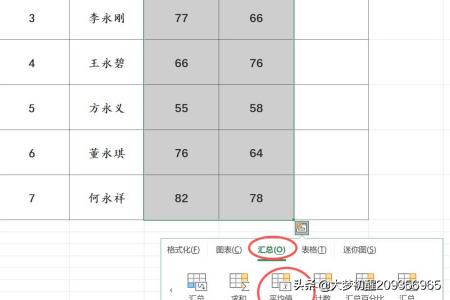
4、点击“汇总”选项卡下的“平均值”。

5、点击后,平均值就快速计算出来了。
怎样在EXCEL求平均值
1、利用软件自带工具求平均值:因为Excel办公软件自带了数学工具,因此这里我们可以利用软件自带的工具求取平均值
2,然后我们点击软件上面的工具栏,我们会看到有求和的按钮,然后直接点击下拉菜单,选择“平均值”。
3,软件将自动将我们所求的数据的平均值自动填写到这列数据的最末端,那么这里我们便将这列数据的平均值求出来啦
4,我们可以手动输入公式。选择“插入函数”。
5,接下来我们需要使用鼠标圈中要求数据平均值的单元格,
6,点击“回车”键,然后软件将自动在我们起初点击的单元格中计算出这列数据的平均值,这个办法也很简单吧。
3、手动输入公式求平均值:
对于熟悉Excel工作表的高手来讲,我们还可以手动输入公式来求取平均值,在公示编辑栏里面,直接输入“=AVERAGE()”,然后使用鼠标选取要求平均值的单元格或者是直接输入公式也可。
















